JoyToKey - Les jeux gratuits de Rob Robinson
Menu principal :
- Accueil
- Quoi de neuf?
- Derniers articles
-
Jeux de réflexion
- Grands classiques
- Petits classiques
- Autres jeux de réflexion
- FPS
-
Aventure et role
- MMORPG
- Jeux d'aventures
- Jeux de rôle classique
-
Les simulations
- Simulations automobiles
- Simulations aériennes
- Golf et minigolf
- Les flippers
-
Arcade et action
- Les jeux de Locomalito
- Plateformes et aventure-action
- Shoot them up
- Casse-briques
- Pac Man
- Autres jeux d'action
- Mini-jeux
- Jeux de stratégie
- Casual Games
- Divers
- Utilitaires
- Sujets divers
JoyToKey
Beaucoup de jeux gratuits seraient tellement mieux s'ils prenaient en compte les joysticks, volants et autres manettes de jeu ! Beaucoup de programmeurs de jeux font l'impasse sur cette possibilité, qui nécessite probablement beaucoup de développements. On peut parfois très bien jouer avec le clavier, mais c'est loin d'être toujours le cas. Prenons l'exemple de Police Supercars Racing. Une course d'arcade assez jolie et pas désagréable pour passer un moment. Mais les 6 touches choisies pour jouer, non reconfigurables, rendent le jeu très difficile à utiliser.
Autre soucis fréquent : certains jeux offrent des possibilités de collaboration. Mais même si ce jeu prend en compte les manettes, il arrive souvent que le second joueur doive se contenter du clavier.
Heureusement, il y a JoyToKey. Ce petit programme gratuit sert à émuler les touches du jeu sur n'importe quelle manette ou volant. Il peut donc nous permettre d'utiliser des manettes soit averc un jeu qui ne les prend pas en compte, soit un jeu qui ne permet pas à un second joueur d'utiliser une manette.
Nous allons apprendre à nous en servir, avec Supercars Racing comme exemple. Téléchargez d'abord l'utilitaire, par exemple sur Clubic.
C'est une archive. Décompressez-
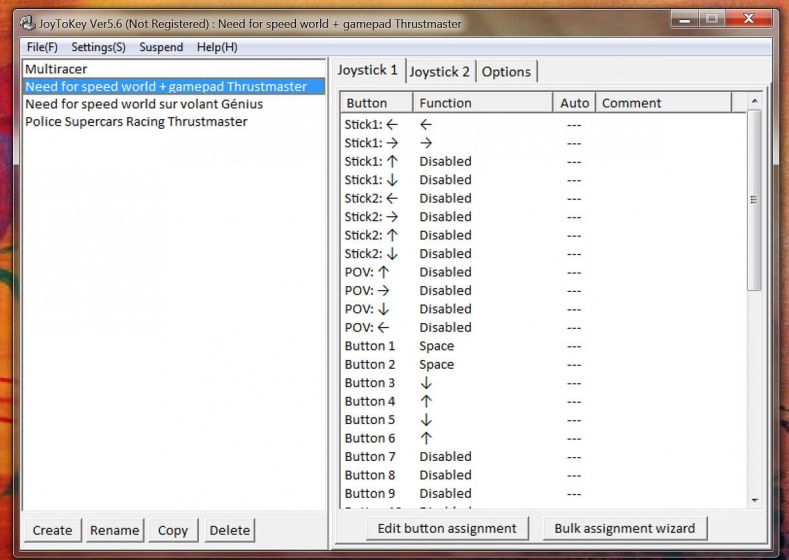
Comment l'utiliser ?
Pour un joystick
JoyToKey est assez simple à programmer. Voici une méthode pas à pas. Lorsque vous lancez le programme pour la première fois il y a un profile par défaut appelé profile 1.
1. Cliquez sur le bouton Rename et donnez lui le nom du jeu. Par exemple Police Supercars Racing. Par la suite, pour créer un profil pour un autre jeu vous devrez cliquer sur le bouton Create.
2. Allez dans le dossier de votre programme et repérer l'exécutable qui va servir à lancer le jeu. Pour Police Supercars c'est un banal game.exe.
3. Faire un clic droit sur ce game.exe et allez tout en bas, sur Propriétés. Une fenêtre s'ouvre. Sur la ligne Emplacement vous trouverez le chemin complet vers l’exécutable. Pour moi : F:\Jeux installés\Supercars Racing. Copiez ce chemin.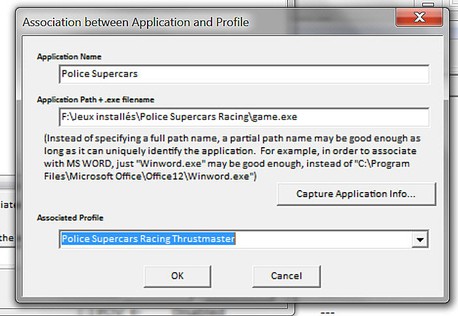 4. Ouvrez le menu Settings(S) et cliquez sur Associates profiles with applications. Puis sur le bouton Add
4. Ouvrez le menu Settings(S) et cliquez sur Associates profiles with applications. Puis sur le bouton Add
5. Dans le champ Application name, redonnez le nom du jeu. Dans l'exemple Police Supercars et en dessous, dans Application Path, collez le chemin de l'exécutable. Rajoutez un «\ » puis le nom de exécutable. Pour moi game.exe (si vous ne mettez pas le nom du fichier, ça peut marcher s'il n'y a qu'un seul exe dans le dossier).
6. Ensuite, dernier champ, Associated profile : ouvrez-
7. Depuis le menu File, sauvegarder ce premier travail (save)
8. Fermez le programme : menu File(F), choix Exit(X) (c'est la seule possibilité qui fonctionne)
Voilà, la moitié du travail est fait. Maintenant il faut que vous liez une manette de jeu à ce profil.
Branchez votre périphérique de jeu, relancez JoyToKey. Nous devons maintenant lier les touches du jeu avec les boutons et/ou les axes de la manette.
Pour le jeu Police Supercars Racing, course automobile d'arcade, les touches sont : flèches gauche et droite pour tournez à gauche ou à droite, flèche haut pour accélérer, flèche bas pour freiner, touche Alt pour un coup de nitro et touche CTRL pour bloquer le frein à main. Il faut donc amener ces 6 touches à être activées depuis la manette. Voici comment procéder :
1. Sélectionner le bon profil (s'il y en a plusieurs). Depuis le menu Settings, choix Configure Joysticks. Un menu à deux volets s'ouvre. Du premier volet (1: Calibrate analog stick) vous pourrez accéder au module de calibrage de Windows, pour étalonner votre manette si nécessaire. Du second volet (2: Advanced setting for each device) vous pouvez intervenir sur les axes, et notamment les intervertir. Surtout, dans le cas où vous utiliseriez deux manettes, vous les attriburez ici comme vous le souhaitez à Joystick 1 et Joystick 2, ce qui est indispensable pour leur affecter chacun des touches différentes.
Pour cet essai, contentez vous de manipuler les axes pour vérifier que votre manette fonctionne correctement.
2. Dans la fenêtre principale du programme, repérez les onglets Joystick 1, Joystick 2 et Options. Sous Joystick 1 vous avez une longue colonne de commandes de joystick, manette ou volant : des axes (stick), des couronnes ou chapeau chinois (POV) et des boutons (buttons). Chaque que vous cliquez sur un bouton ou que vous manipulez un axe de votre joystick, l'axe ou bouton correspondant dans la liste est souligné d'un coup de stabilo jaune. Vous voyez ?
3. Sélectionnez l'axe avec lequel vous voulez tournez à gauche sur le joystick. Repérez la ligne qui est surlignée. Cliquez sur cette ligne. Une fenêtre s'ouvre. Un champ est actif. Saisissez y la touche flèche gauche. Cliquez sur Ok.
4. Recommencez ainsi pour chaque touche à émuler.
5. Depuis le menu File, sauvegardez vos réglages (save)
6. Lancez le jeu (ne fermez surtout pas JoyToKey). En principe les touches du clavier sont maintenant transférées sur votre manette. Il se peut que après essai ça ne vous convienne pas. Et que préfériez choisir d'autres liaisons. Dans ce cas, fermez le jeu et retournez dans JoyToKey. Pour supprimer une mauvaise liaison, ouvrez-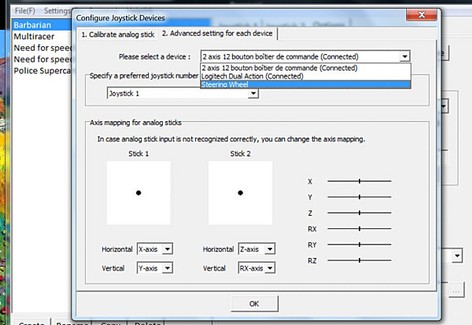 Pour deux Joysticks
Pour deux Joysticks
Si vous avez deux joysticks à programmer, ouvrez le menu Settings, Configure joysticks et choix 2 : Advanced setting for each device. Dans la fenêtre Please select a device vous trouverez la liste des joystick connectés ainsi que ceux qui auraient été déclarés auparavent.
Sélectionnez l'un des joystick et, juste en dessous, spécifiez s'il sera le joystick 1 du joueur 1 ou le joystick 2 du joueur 2. Procédez de même pour la seconde manette.
Fermez le menu de configuration des joysticks. Il ne vous reste plus qu'à attribuer les bonnes touches à chaque manette, dans la partie droite de l'interface.
Notez que chaque joystick à une couleur, lorsque que vous aoouyez sur un bouton ou un axe. Pour le joystick 1 c'est jaune fluo ; pour le 2 c'est vert fluo. Impossible de se tromper.
Quelques précisions supplémentaires...
Grace à JoyToKey vous allez pouvoir transférer sur vos manettes n'importe quelle commande clavier de n'importe quel jeu. En pratique vous rencontrerez fréquemment deux difficultés.
Le problème du clavier anglais
Vous pouvez rencontrez des échecs du fait qu'un jeu a été développé dans le monde anglo-
Voici les correspondances les plus importantes :
Q devient A
W devient Z
A devient Q
: et devient M
Z devient W
M devient ?
Si vous avez besoin d'autres touches, examinez les images des deux claviers sur cette page de Robinson jeux Gratuits...
Problème de la prise en charge des volants
Les jeux de course d'arcade comme Supercars Racing ne sont pas toujours très faciles à utiliser avec un volant. En général c'est mieux avec les axes d'un gamepad. Mais il faut quand même essayer le volant. Ca dépend beaucoup du jeu. Sur certains, les plus subtiles, lorsque l'on appuie sur les touches de direction, les roues se braquent progressivement en fonction de la durée de l'appui. Ceux-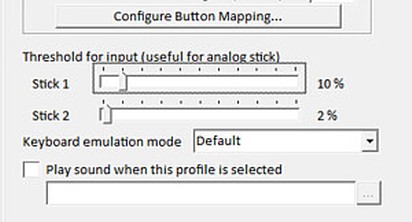 Dans ce cas, le mieux est d'utiliser une manette, de préférence une couronne de direction plutôt qu'un axe. Si vous voulez utiliser un volant vous devrez probablement aussi créer une zone morte pour la position centrale de la direction, afin que votre voiture aille tout droit quand vous voulez... aller tout droit ! Comme les touches de direction ont un effet brutal, le volant doit absolument être neutre en position centrale, sinon votre trajectoire ressemblera à celle d'un alcoolique. La solution est de programmer un petite zone dépourvue d'effet, sur 10% du débattement. Pour cela, allez dans le menu Options et déplacez la réglette Stik 1 sur la position 10%.
Dans ce cas, le mieux est d'utiliser une manette, de préférence une couronne de direction plutôt qu'un axe. Si vous voulez utiliser un volant vous devrez probablement aussi créer une zone morte pour la position centrale de la direction, afin que votre voiture aille tout droit quand vous voulez... aller tout droit ! Comme les touches de direction ont un effet brutal, le volant doit absolument être neutre en position centrale, sinon votre trajectoire ressemblera à celle d'un alcoolique. La solution est de programmer un petite zone dépourvue d'effet, sur 10% du débattement. Pour cela, allez dans le menu Options et déplacez la réglette Stik 1 sur la position 10%.
Rob Rob, février 2015 -


